

印刷前または印刷後の印刷ジョブを削除できます。完全に印刷されていないジョブと校正印刷は、印刷済みジョブのリストには含まれません。
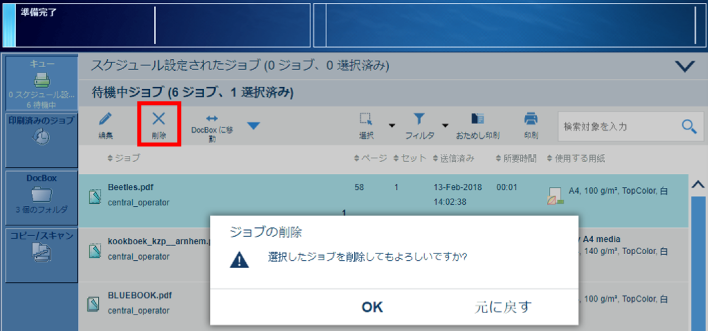 待機中ジョブのリストの削除機能と確認ウィンドウ
待機中ジョブのリストの削除機能と確認ウィンドウシステム管理者は、Settings Editorで印刷済みジョブの保存と自動削除を設定できます。位置:。
PRISMAsyncが印刷済みのジョブのリストからジョブを自動的に削除しない場合は、システムディスクの空き容量を確保するために、必ず印刷済みのジョブを手動で削除してください。
セキュリティー上の理由から、システム管理者はE-シュレッディングオプションを有効にすることができます。E-シュレッディングは、削除されたジョブデータを上書きして、削除されたジョブのデータを復元できないようにします。
次の場所で印刷ジョブを削除できます。
|
機能 |
スケジュール設定されたジョブ |
待機中のジョブ |
DocBox |
印刷済みジョブ |
|---|---|---|---|---|
|
[削除] |
 |
 |
 |
 |
各項目の詳細については、下記を参照してください。
ジョブの管理については、キューのジョブ管理についてを参照してください。
ジョブの検索と選択については、ジョブの検索、フィルター、選択を参照してください。